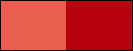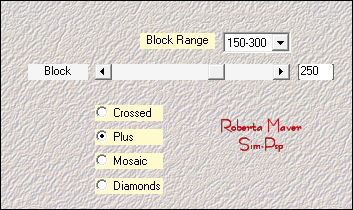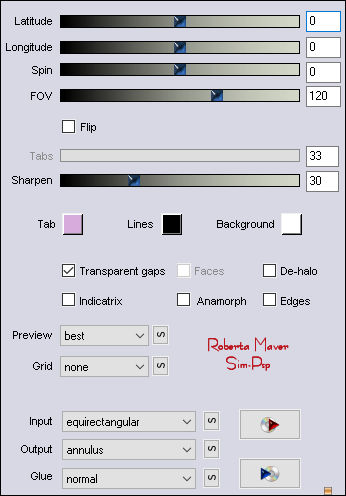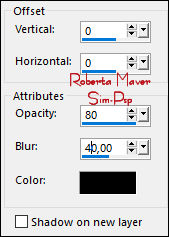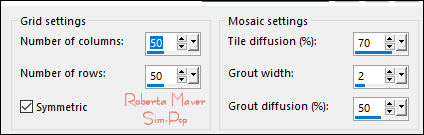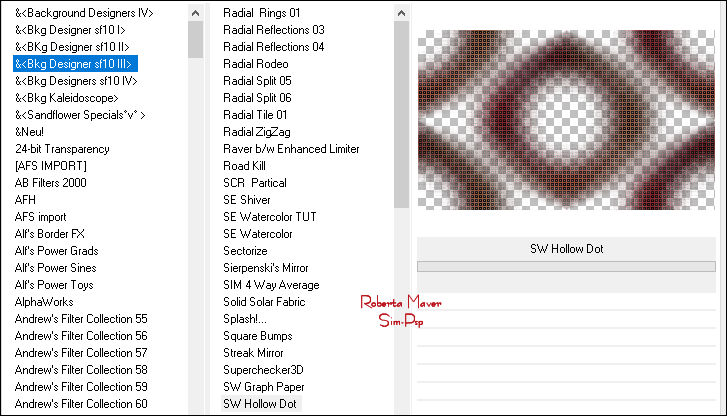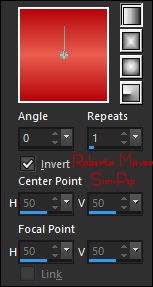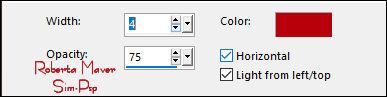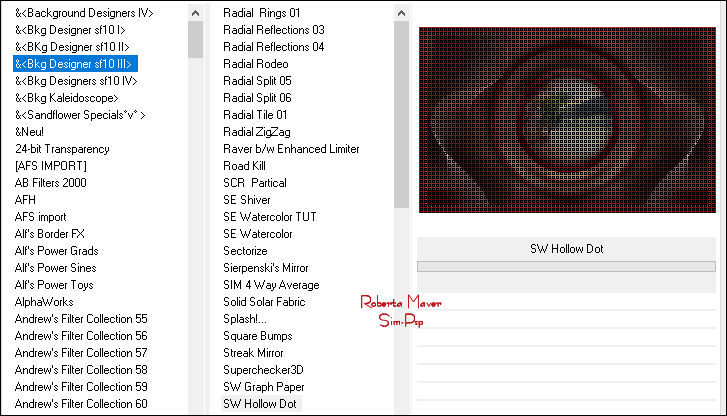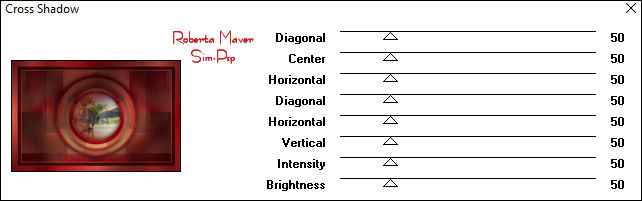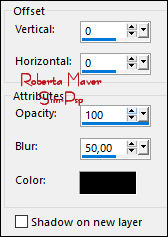|


Mãezinha,
Você é uma mulher de garra, que luta pelo que acredita e
sempre batalha com todas as forças nos momentos de dificuldade.
A sua história de vida é um exemplo para mim.
Você me inspira e tenho muito orgulho de fazer parte desta família
abençoada!
Obrigada por me ensinar as lições mais valiosas da vida.
Feliz Aniversário minha gostosa...
Te amo demais minha mãe..
Roberta Maver (Thalyssa)
Tutorial Poderosa em homenagem a minha mãe pelo
seu aniversário (23 de Julho de 2022)
Obrigada aos nossos tradutores!
MATERIAL
1 Tube Principal à sua escolha
1 Misted Paisagem à sua escolha
Deco1_byRoberta
Titulo_Poderosa_byRoberta

PLUGINS
Mehdi > Sorting Tiles
Flaming Pear > Flexify 2
Graphics Plus > Cross Shadow
Filters Unlimited 2.0 > Bkg Designer sfIII > SW Hollow Dot
Nota: Fique à vontade para alterar os Blends de acordo com o
material
e cores escolhidas para o seu trabalho.
Execução
1 - Abrir o material no PSP, duplique e feche o original.
Escolher 2 cores para trabalhar, aqui usei as cores:
Foreground #e95e4d
Background #b7030b
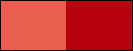
2 - Abra uma transparência de 900x550px.
Selections > Select All.
3 - Edit > Copy no Fundo_ByRoberta
Edit > Paste Into Selection.
Selections > Select None.
Adjust > Blur > Gaussian Blur: 30.
4 - Effects > Plugins > Mehdi > Sorting Tiles:
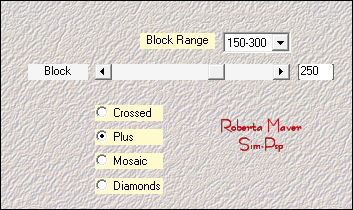
5 -
Layers > Duplicate.
Image > Mirror > Mirror Horizontal.
Layers > Properties > General > Blend Mode: Normal - Opacity: 50%
Layers > Merge > Merge Down.
Layers > Duplicate.
6 - Effects > Plugins > Flaming Pear > Flexify 2:
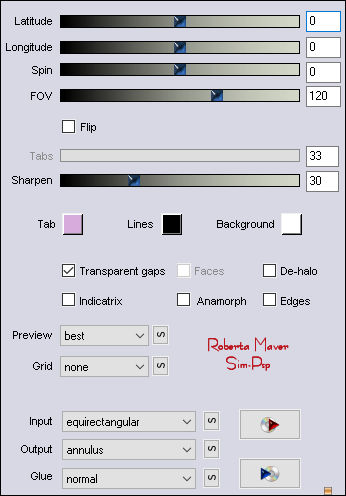
7 - Image > Resize: 90% - all layers desmarcado.
Adjust > Sharpness > Sharpen.
Layers > Duplicate.
Fechar a visibilidade da layer Copy (2) of Raster 1.
Ativar a layer Copy of Raster 1
8 - Effects > 3D Effects > Drop Shadow: Color: #000000
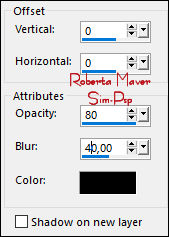
9 - Adjust > Blur > Gaussian Blur: 30.
Effects > Texture Effects > Mosaic -
Antique:
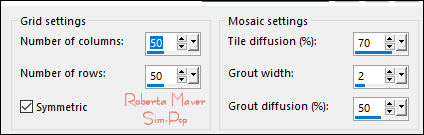
10 - Effects > Image Effects > Seamless Tiling: Default.
Layers > Duplicate.
Ativar a layer Copy of Raster 1.
Effects > Edge Effects > Enhance.
Ativar Copy 2 of Raster 1.
11 - Effects > Plugins > Filters Unlimited 2.0 > Bkg
Designer sfIII > SW Hollow Dot:
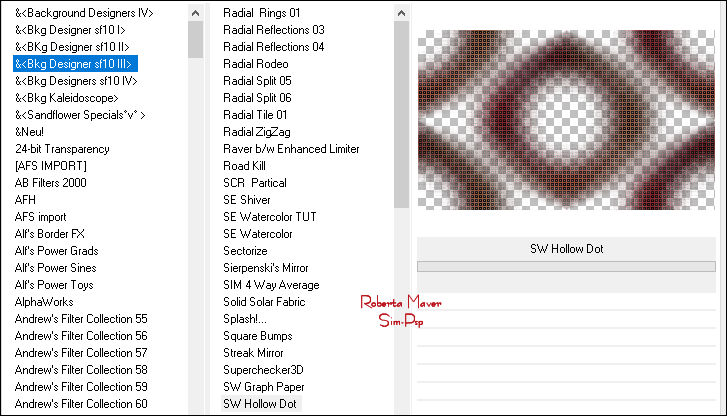
12 - Abrir e ativar a visibilidade da layer Copy (2) of Raster 1
Com a Magic Wand: Tolerance e Feather: 0, clique na
parte de dentro do circulo para selecionar.
Selections > Modify > Expand: 10.
13 - Layers > New Raster Layer.
Layers > Arrange > Move Down.
Pintar com o gradiente Linear, Angle 0, Repeats 1,
formado pelas cores em uso:
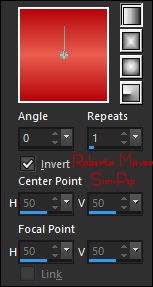
14 - Effects > Texture
Effects > Blinds: Color: cor do Background
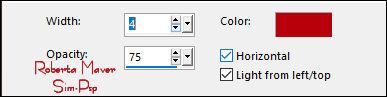
15 - Edit > Copy > Misted Paisagem
Edit > Paste as new Layer.
Image > Resize: 70% - all layers desmarcado.
Posicionar um parte dentro da seleção.
Selections > Invert.
Pressionar a tecla Delete no teclado
Selections > Select None.
Ativar layer do topo.
16 - Effects > 3D Effects > Drop Shadow: Color:
#000000
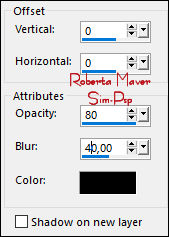
17 - Edit > Copy no Deco01_Poderosa_ByRoberta
Edit > Paste as New Layer.
18 - Image > Add Borders >
Symmetric:
1 px - color: Background #b7030b
3 px - color: Foreground #e95e4d
1 px - color: Background #b7030b
Edit > Copy
Selections > Select All.
Image > Add Broders >
Symmetric: 20 px com qualquer cor.
Selections > Invert.
Edit > Paste Into Selection.
Adjust > Blur > Gaussian Blur: 20.
19 -Effects > Plugins > Filters Unlimited 2.0 > Bkg Designer
sfIII > SW Hollow Dot
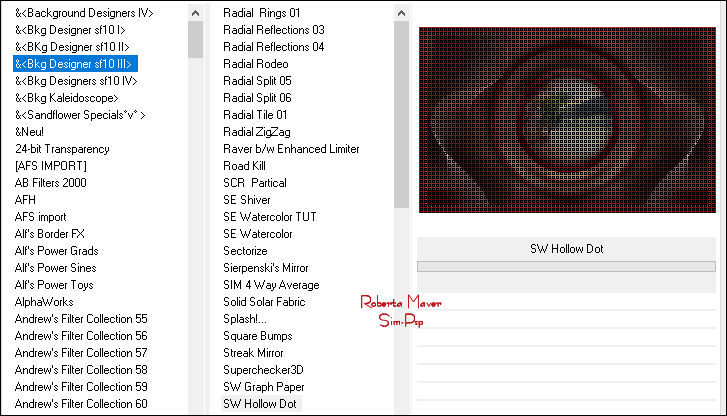
Selections > Select None.
19 - Image > Add Borders >
Symmetric:1px - color: Foreground #e95e4d
Selections > Select All.
Image > Add Broders >
Symmetric: 30 px com qualquer cor.
Selections > Invert.
Pintar com o gradiente Radial, Angle 45, Repeats 5, formado pelas
cores em uso:

20 - Effects > Plugins > Graphics Plus > Cross
Shadow:
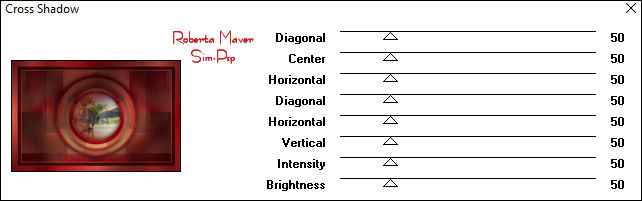
21- Selections > Invert.
Effects > 3D Effects > Drop Shadow: Color: #000000
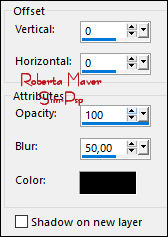
Selections > Select None.
22 - Edit > Copy no Tube Principal.
Edit > Paste as New Layer.
Image > Resize se necessário
Posicionar à sua escolha.
Effects > 3D Effects > Drop Shadow à sua escolha.
23 - Edit > Copy no
Titulo_Poderosa_byRobertaMaver
Edit > Paste as New Layer.
Com a Ferramenta Pick Tool, posicionar: Position X: 57
Position Y: 29
Layers > Duplicate.
Com a Ferramenta Pick Tool, posicionar: Position X:
207 Position Y: 608
24 - Image > Add Borders >
Symmetric: 1px - color: Foreground #e95e4d
25 - Se você desejar, redimensione seu trabalho.
Aplicar sua marca d'água ou assinatura.
File > Export > JPEG Optimizer.



Créditos
Formatação e Tutorial by
Roberta Maver
Tube Principal: Tubed by
© GraphicsBeatrice
Misted Paisagem:
Animabelle
Créditos Versão:
Tube Principal: Tubed by
Pqna&Alice
Misted Paisagem: by
Animabelle
19/07/2022
Sinta-se à vontade para enviar suas versões.
Terei todo o prazer em publicá-las em nosso site.



|
Tutorial criado por
Roberta Maver em
Julho/2022,
para
SIM-PSP.
Não poderá ser copiado, retirado de seu lugar, traduzido
ou utilizado em listas de aprendizados ou grupos sem o
consentimento prévio da autora. |
|